音视频体验场景针对流媒体网站以及 App 视频文件的播放进行监测,获取播放过程中卡顿率、卡顿用时、首帧用时等的数据,帮助提升视频播放体验,提升用户体验效果。本文将为您介绍如何新建音视频体验任务。
操作步骤
1. 登录 云拨测控制台,然后在左侧导航栏中点击任务列表。
2. 单击任务列表页面上方的新建任务。
3. 根据下列说明配置基本信息。
配置项 | 说明 |
拨测类型 | 选择“自定义拨测”。 |
任务类型 | 选择 “音视频体验”任务类型。 |
任务名称 | 自定义拨测任务名称。 |
拨测地址 | 请填写需要拨测的 Web 应用地址(以 http:// 或 https:// 开头,MP4 类型 RTMP 流须标明 mp4)例如: 1. http://www.tencent.com 2. RTMP 流: rtmp://host/server/mp4:res |
拨测频率 | 支持5分钟、10分钟、15分钟、30分钟、1小时、2小时、4小时的拨测频率。例如选择5分钟频率,表示每个拨测点每5分钟拨测一次。 |
自定义执行 | 默认每日按频率执行,您也可根据需求自定义执行计划。例如您可以设置每周几上午8点-9点执行拨测任务。 |
任务标签 |
4. 根据下列说明配置拨测点。
i. 选择方式:选择推荐拨测点组或自定义拨测点组(推荐的拨测节点为常用的节点)。
ii. 选择拨测点。
高级场景拨测点组:页面用户体验监控、直播卡顿监控、弱网环境可用性探测、CDN 选型与路径优化。覆盖境内外的 IDC、PC 终端、移动端探测点。
推荐拨测点组:为您推荐常用拨测点。
自定义拨测点组:选择拨测点地域 > 选择拨测点类型 > 在右侧框中勾选拨测点。拨测点类型说明如下:
拨测点类型 | 说明 |
机房(IDC) | 部署在 PC 电脑上的拨测点,代表 PC 用户体验。 |
网民(LastMile) | 部署在终端用户 PC 电脑上的拨测点,代表终端 PC 用户体验。 |
我的拨测点组:您可以在“高级场景拨测点”中选择常用的拨测点组,并单击右下角的新建拨测点组即可。下次创建任务时,直接选择我的拨测点组,即可快速选择您创建的常用拨测点。
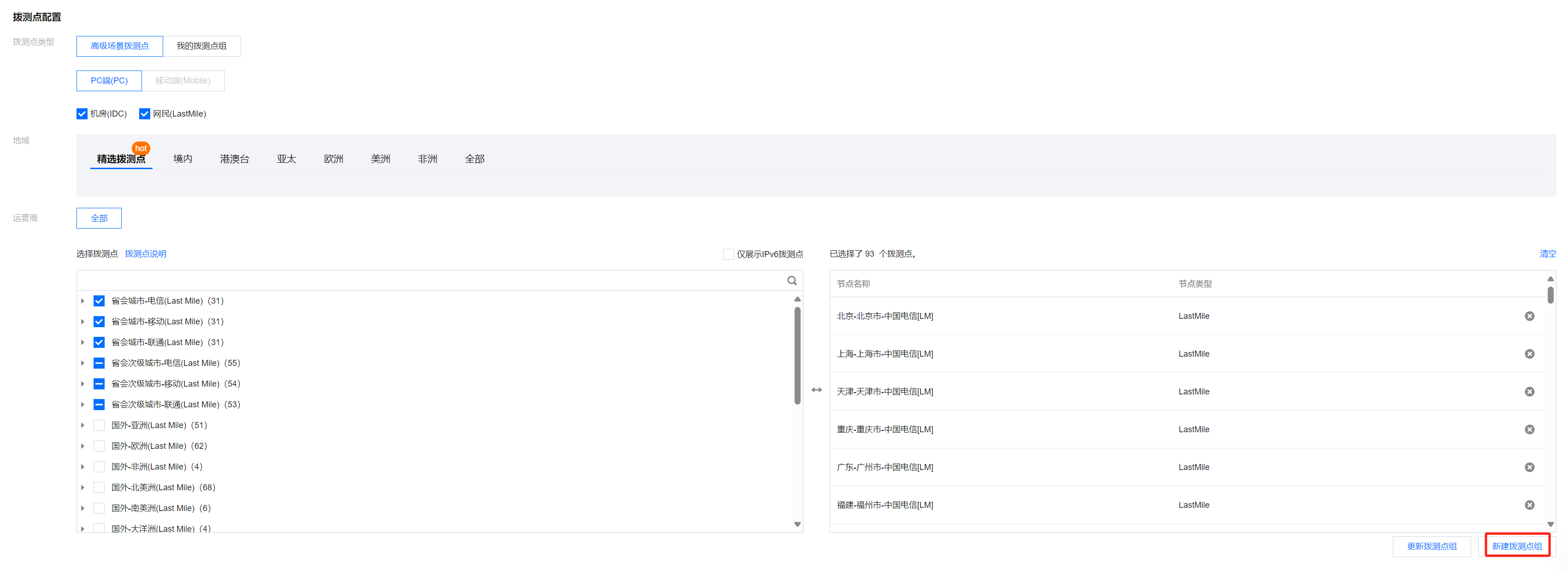
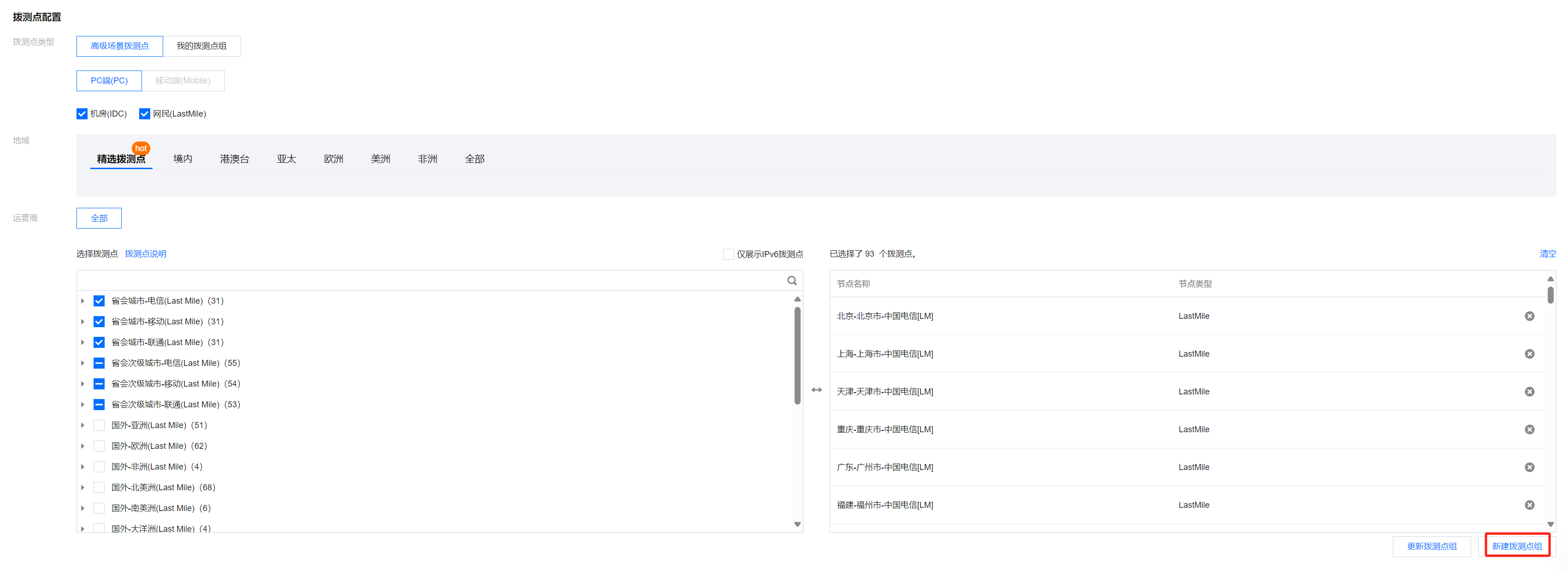
选择建议
由于机房(IDC)和网民(LastMile)网络环境不同,机房(IDC)比网民(LastMile)更稳定。
若是要监测业务的可用性,可以选择比较稳定的机房 IDC。
若要看终端用户的访问体验、网络情况等建议多选网民 LastMile 或移动端,可以模拟终端用户访问应用的体验。
5. 配置拨测参数(可选),系统默认为您配置常用的拨测参数,您也可以自定义拨测规则。配置说明如下:
配置项 | 说明 | 默认取值 |
媒体类型 | 支持视频和音频两种类型 | 视频 |
拨测时长(秒) | 自定义每次拨测的时长,在0-300秒之间 | 30秒 |
忽略私有 IP 结果 | 当 DNS 解析结果为私有 IP 地址(例如 127.0.0.1,0.0.0.0 等保留地址)时,会被判定为拨测失败。若不忽略该情形则该条拨测结果不会展示,同时也不会产生告警与拨测费用 | - |
自定义 Host | 自定义 Host 用于指定拨测时域名的解释方式,用于将域名解释为固定的 IP(也可以是另外一个域名,类似于 CNAME)。 支持按 IP 地址轮询或随机监测,多个 IP 请用半角逗号分隔符,例如: IPv4: 192.168.2.1,192.168.2.5:img.a.com|192.168.2.1[8080]:img.a.com|IPv6: [0:0:0:0:0:0:0:1][8080],[0:0:0:0:0:0:0:2][8081]:www.a.com| | - |
资源劫持白名单 | - | |
资源劫持黑名单 | - |